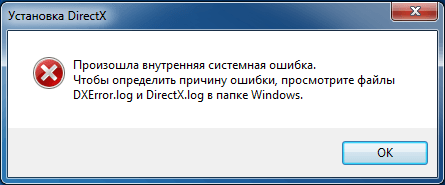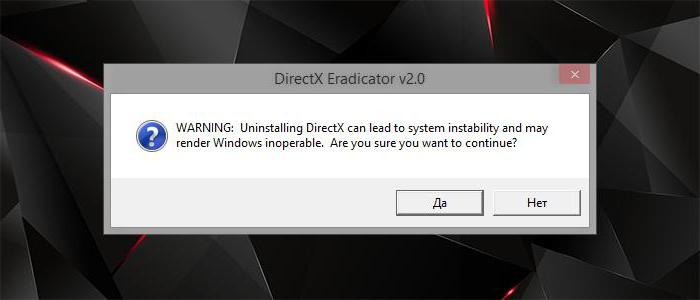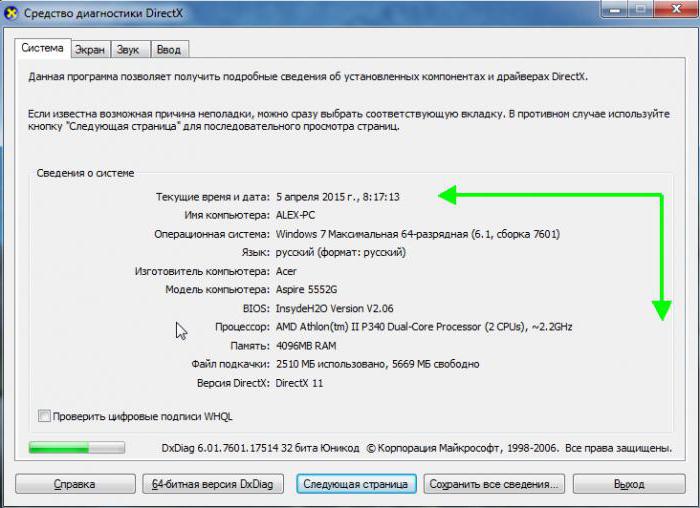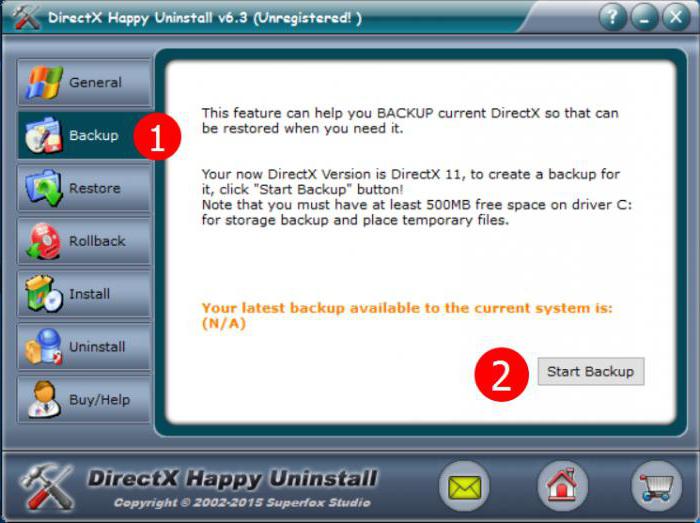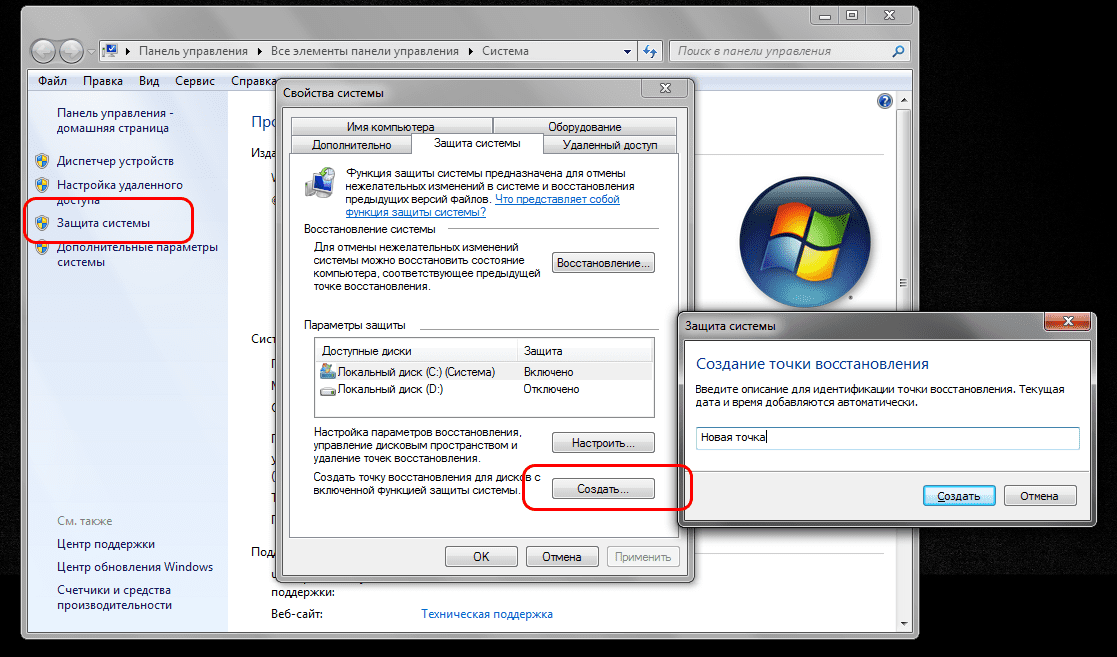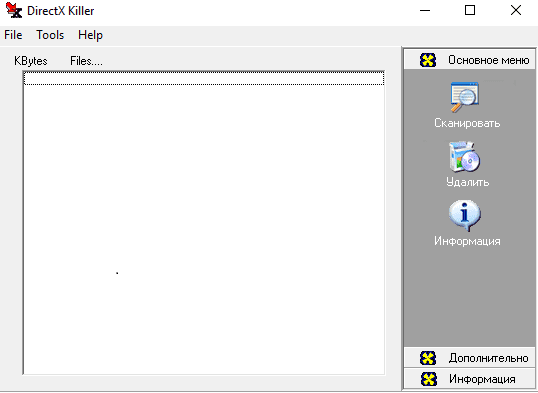Как удалить DirectX?
Прежде чем приступить к изучению способов деинсталляции или устранения ошибок в работе DirectX, обратите внимание:
Удалять DirectX можно только в случае, если он установлен как отдельная программа. Для Windows XP это версия 10.0, для Vista — 11. Windows 8 имеет на данный момент последнюю версию (DirectX 11) сразу после установки ОС. Любое принудительное удаление файлов влечёт за собой нестабильную работу Windows, поэтому мы пойдём другим путём.
Деинсталляция (на Windows XP)
Эта версия ОС официально поддерживает DirectX только до 9.0c; установка 10-й версии доступна благодаря стараниям людей, не имеющих к Microsoft отношения, поэтому его использование не гарантирует стабильную работу.
1. Перейдите в Пуск → Панель управления → Установка и удаление программ.
2. Выберите в списке DirectX 10 и нажмите «Удалить».
3. Скачайте DirectX 9 (9.0c)
4. Распакуйте файлы в любую папку, затем найдите в ней и запустите «DXSETUP.exe». Примите соглашение и выполните установку.
Если 9.0c не устанавливается из-за ошибки
1. Переходим в Пуск → Выполнить → пишем «regedit», жмём ОК.
2. В реестре пройдите по пути: «HKEY_LOCAL_MACHINESOFTWAREMicrosoftDirectX».
3. Здесь нас интересует строка Version, по умолчанию её значение равно «4.09.00.0904».
4. Дважды щёлкните левой кнопкой мыши на строчке, и отредактируйте значение, заменив на «4.08.00.0904».
5. Скачайте последнюю версию DX с сайта Microsoft. Установка должна пройти успешно.
Альтернативный способ:
Запустите первый и подтвердите внесение изменений – всё то, что описывалось выше, файл сделает сам.
Второй – отменяет изменения. Его стоит запустить только в случае, если эти правки не помогли переустановить DX.
После запуска файла 4.08 аналогично скачивайте DirectX по ссылке выше и устанавливайте.
Удаление DirectX на Windows 7 и 8
Здесь эта операция невозможна. Единственный способ решить проблемы с DirectX 11 на данных версиях ОС – это обновление пакета до последней версии, или же переустановка системы.
Если при попытке обновиться до последней версии возникает «Внутренняя системная ошибка», то чаще всего причина в одном из двух:
- Во время установки у вас включён антивирус (Чаще всего – Касперский, но иногда и другие средства защиты блокируют некоторые компоненты);
- Вы используете веб-установщик (весит меньше мегабайта).
В первом случае помогает временное отключение защиты, а во втором – используйте полновесный инсталлятор.
После запуска, выберите любую папку на компьютере для распаковки временных файлов (их потом можно удалить), а уже из неё запустите «DXSETUP.exe».
Можно ли понизить версию (например, до DirectX 10 с 11-й)?
Нет. В Windows 7, как и в «Восьмёрке», 11-ая версия «вшита» и изменить её на другую не получится.
У компонентов ПК не заявлена поддержка текущей версии, что делать?
Если вы не замечаете проблем – ничего не меняйте. По словам тех. поддержки Microsoft, нет причин бояться версии DX, которая превышает возможности вашей системы. Т.к. более новая версия всегда включает в себя основные компоненты старых, ваши комплектующие при работе получат доступ к совместимым с ними библиотекам и проблем при запуске тех же игр быть не должно.
Если та или иная программа сообщает об отсутствии dll-файла, рекомендуется установить этот пакет.
Что делать, если игра не поддерживает последний DirectX?
Как правило, когда та или иная игра не может запуститься в режиме DirectX 10 или 11, она автоматически переходит на DX 9. Поэтому не бойтесь запускать, если она подходит по системным требованиям. В случае проблем попробуйте запустить её на версии ОС, которая поддерживалась на момент релиза. Наиболее яркий пример – DiRT 3, которая не работает на Windows 8.
DirectX обновился сам, и теперь возникают проблемы.
Действительно, если у вас работает «Центр Обновлений», система самостоятельно может его обновить. Единственный вариант в таком случае – переустановить систему заново, и отключить автоматические обновления. Простого «отката», увы, не получится.
Заключение
Чаще всего причины удалять файлы DirectX нет: проблемы решаются «откатом» на первоначальную версию, идущую с операционной системой. До прямого стирания библиотеки дело доходит в случаях разве что с Vista и XP, на которые DX 11 устанавливается как отдельное приложение.
Как удалить «Директ Х» для Windows 7, и можно ли это сделать?
Вопрос о том, как удалить «Директ Х» для Windows 7, волнует многих пользователей. Правда, они в полной мере не осознают, что заниматься такими вещами не стоит ни в коем случае. Тем не менее, для самых пытливых юзеров можно предложить несколько вариантов проведения таких действий (хотя это иногда и небезопасно).
Разбираемся в том, как удалить «Директ Х» для Windows 7
Начнем с самых азов. Платформа (программа) «Директ Х» является одним из самых необходимых компонентов системы, который позволяет в полной мере использовать все возможности мультимедиа или играть в современные игры. А в некоторых случаях присутствие этой платформы в операционной системе обязательно для работы некоторых компонентов Windows.
В седьмой модификации ОС 11-ая версия платформы является «вшитой», поэтому на вопрос о том, как удалить «Директ Х» для Windows 7 штатными средствами, можно дать совершенно четкий ответ — никак! То есть даже в разделе программ этот компонент показан не будет.
Другое дело, что в системе по каким-то причинам осталась модификация «Директ Х 9» (хотя и это маловероятно, поскольку одновременно версии 9 и 11 сосуществовать не могут). Сама же девятая версия относится исключительно к Windows XP, а удалить ее можно только в том случае, если на компьютере обе системы установлены параллельно, или для одной из них используется виртуальная машина. В случае с Windows 7, 11-я версия платформы уже изначально заменяет собой «Директ Х 9». Именно поэтому остается говорить только об удалении «вшитой» модификации. Но и это сделать не так уж и просто.
«Майкрософт Директ Х»: деинсталляция простейшим методом
Тем не менее, если уж вопрос о деинсталляции платформы является насущно необходимым, в самом простом случае можно использовать небольшую утилиту под названием DirectX Eradicator.
«Весит» она всего несколько сотен килобайт, не требует установки на компьютер и позволяет удалять платформу не только с Windows 7, но и с «Висты», и с «экспишки». Однако ее применение чревато непредсказуемыми последствиями для стабильности системы (в сообщении, которое выдается при попытке деинсталляции, об этом говорится прямым текстом). Так что применять это приложение придется исключительно на свой страх и риск.
Использование утилиты для удаления 11-й версии
Есть и более кардинальный метод в решении проблемы того, как удалить «Директ Х» для Windows 7. В этом случае потребуется использовать более мощное средство – специализированную программу DirectX Uninstaller, загрузить которую можно прямо с сайта корпорации Microsoft.
Этот инструмент примечателен тем, что, во-первых, работает во всех модификациях Windows, а во-вторых, удаляет и основные файлы платформы, и все сопутствующие компоненты.
- При установке утилиты, появится кнопка Setup, которую нужно нажать для проведения инсталляции всех необходимых компонентов.
- Затем, при запуске программы, нужно ввести сочетание Shortcut to inf file, после чего откроется основная директория.
- Далее запускается диалог платформы (dxdiag в меню «Выполнить») для просмотра текущей версии.
- На следующем этапе компьютер перезагружается в режиме Safe Mode (безопасный) с нажатием клавиши F8 при старте, после чего в папке инсталлированной утилиты нужно будет найти объект DxUnVer13.inf и через меню ПКМ выбрать строку установки (таким образом, кстати, устанавливаются все драйверы, представленные в виде INF-файлов). Именно выполнение инсталляции и позволяет удалить платформу в полном объеме.
- После этого останется только перезагрузить систему в штатном режиме.
Повторная установка платформы может быть произведена путем загрузки дистрибутива или веб-инсталлятора с сайта Microsoft.
Также можно воспользоваться утилитами вроде DirectX Happy Uninstall, которые аналогично могут удалять платформу и все ее компоненты с созданием бэкап-копии и возможностью последующего восстановления всех элементов из нее.
В заключение
Вот и все, что касается удаления платформы DirectX. В принципе, можно к этому добавить еще и удаление некоторых пакетов апдейтов, однако нужно точно знать, в каком из них содержится обновление платформы (придется искать на сайте Microsoft).
Однако, если посмотреть на суть вопроса, то заниматься подобными вещами не рекомендуется ни под каким предлогом. Иными словами, в этом не только нет абсолютно никакого смысла, а и таким образом можно привести всю систему в крайне нестабильное состояние.
Каждый пользователь должен понимать, что сама платформа является обязательным компонентом системы. Иногда после ее удаления не то что игры не будут работать, а и некоторые системные службы перестанут запускаться. Поэтому лучше не рисковать. Если уж на то пошло, просто выполните обновление DirectX. И запомните: в Windows 7 и выше понизить версию платформы невозможно (поверх версии 11 9-я точно не установится). Если удалите DirectX 11, установить DirectX 9 можно. А смысл? Ведь в конечном итоге она снова автоматически обновится до более высокой модификации.
Удаление DirectX
DirectX — это библиотеки для управления работой видеокарты, которые играют ключевую роль в работе мультимедийных программ, в том числе и игр. В некоторых случаях требуется переустановка DirectX. Сделать это можно, скачав дистрибутив на сайте Microsoft и запустив инсталлятор. В то же время вначале лучше полностью деинсталлировать старый, а потом установить новый DirectX.
Случается и так, что для некоторых программ требуется более старая версия, а инсталлятор с сайта Microsoft всегда устанавливает самую новую. Есть и другие причины, по которым требуется удалить DirectX.
Однако проблема в том, что в последних поколениях Windows DirectX является неотъемлемой частью системы, и удалить его стандартными методами невозможно.
Как удалить DirectX в Windows 7
Прежде чем удалять DirectX, рекомендуется создать точку восстановления. Делать это нужно каждый раз, когда планируете вносить серьезные изменения в работу системы.
Точка восстановления делается по следующему алгоритму:
- Пункт «Свойства компьютера» путем нажатия клавиш Win + Pause;
- Вкладка «Защита системы»;
- Вкладка «Создать», задать имя точке и нажать Enter.
Также перед деинсталляцией DirectX рекомендуется заранее загрузить файл-дистрибутив с сайта Microsoft.
Для этой версии операционной системы подходит программа DirectX Happy Uninstall. Программа платная, но у нее есть пробный период, во время которого можно удалить DirectX. В главном окне программы следует найти пункт Uninstal DirectX и подождать, когда появится окно об успешной деинсталляции.
Как удалить DirectX в Windows 10
Как и с Windows 7, рекомендуется создать точку восстановления, так как случайно могут повредиться системные файлы, что, в свою очередь, приведет к необходимости переустанавливать Windows. Создание точки восстановления в Windows 10 аналогично Windows 7.
Вышеописанная программа не работает под Windows 10. Для данной версии операционной системы можно использовать программу DirectX Eradicator. Это простая программа, которая даже не требует инсталляции. Удаляется DirectX с ее помощью тремя шагами:
- Запустить программу;
- Нажать кнопку «Да», что подтверждает намерение удалить DirectX;
- Подождать, когда появится сообщение о необходимости перезагрузить компьютер для успешного удаления DirectX.
В том случае, если программа не может удалить данную версию DirectX, появится соответствующее сообщение. Тогда можно воспользоваться другой программой — DirectX Killer.
Программа быстро проведет сканирование системы и удалит все файлы DirectX.